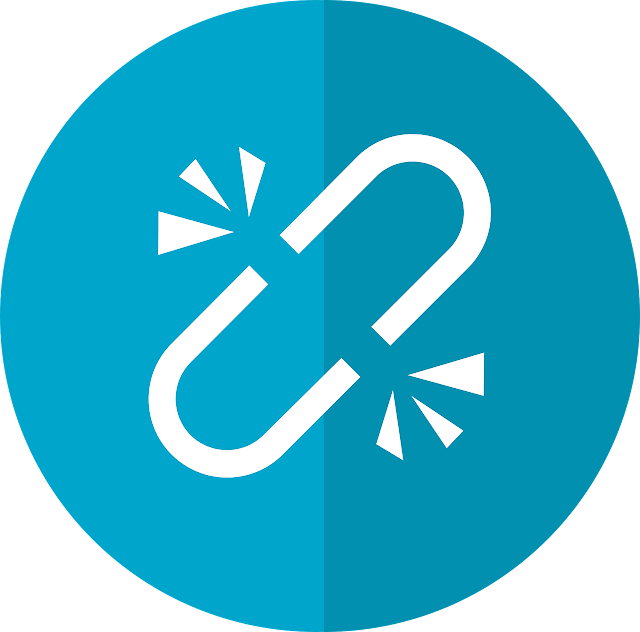1. Meghapus Aplikasi tidak penting yang berjalan saat startup:
Aplikasi ini memperlambat kinerja laptop, mengapa? Aplikasi ini diatur untuk memulai secara otomatis setiap kali komputer dinyalakan dan selalu berjalan di background. Jadi hindari program yang tidak perlu saat startup, tapi hati-hati jangan hapus aplikasi penting seperti anti-virus atau aplikasi system :). Untuk menghapusnya cukup klik win + R -> ketik "msconfig" tanpa tanda kutip lalu hapus tanda centang programs.

Dalam windows 8 cukup klik kanan pada toolbar pilih taskmanager & pergi ke tab startup.

2. Defragmentasi disk
Defragmentasi disk adalah proses konsolidasi data yang terfragmentasi pada volume (seperti hard disk atau perangkat penyimpanan) sehingga akan bekerja lebih efisien.
Fragmentasi terjadi volume dari waktu ke waktu karena anda menyimpan, mengubah, atau menghapus file. Perubahan yang anda simpan ke file yang sering disimpan di tempat yang berbeda pada volume dari file asli. Ini tidak mengubah mana file muncul pada Windows-hanya di mana bit informasi yang membentuk file disimpan pada volume aktual. Seiring waktu, baik file dan volume itu sendiri menjadi terpecah-pecah, dan laptop anda melambat karena harus melihat di tempat yang berbeda untuk membuka file tunggal.
Disk Defragmenter adalah tool yang mengatur ulang data pada volume yang terfragmentasi sehingga laptop anda dapat berjalan lebih efisien. Dalam versi Windows, Disk Defragmenter berjalan secara otomatis sehingga anda tidak harus ingat untuk menjalankannya, meskipun anda masih dapat menjalankannya secara manual atau mengubah jadwal yang digunakannya. anda bisa melakukan defragmentation setidaknya sebulan sekali. Jika laptop anda dirawat dengan teratur lama proses defragmentation sekitar 1 jam / 2 jam dan tergantung banyak data anda. Adapun Cara Mengoptimalkan kinerja laptop dengan cara Defragmentasi disk berikut ini.
#klik Start Button => All programs => Accessories => System Tool => Disk Defragmenter.

3. Uninstall Program Yang Tidak Diperlukan
Uninstall semua aplikasi yang jarang dipakai dapat membebaskan diskspace. Selain itu uninstall juga semua aplikasi trial, karena setelah masa percobaan habis aplikasi ini tak bisa dipakai (pemborosan ruang hard disk), beberapa aplikasi trial malah berjalan di latar belakang setelah masa percobaan berakhir, hal ini menyebabkan limbah RAM dan memperlambat laptop.

4. Update Driver
Jika anda memiliki perangkat keras yang tidak bekerja dengan baik dengan laptop anda, anda mungkin perlu update driver. Ada tiga cara untuk memperbarui driver:
#Update Driver dari CD Driver yang sudah disediakan / sudah ada pada saat kita membeli sebuah laptop
#Gunakan Windows Update. anda mungkin perlu mengatur Windows Update untuk secara otomatis men-download dan menginstal pembaruan direkomendasikan.
#Men-download dan update driver sendiri. Gunakan metode ini untuk menginstal driver yang anda download dari situs web produsen. Lakukan ini jika Windows Update tidak dapat menemukan driver.

Bagaimana Apakah laptopmu mengalami perubahan dalam hal kinerja? Jika laptop tetap lambat sebaiknya di install ulang saja
Sekian tips dari saya semoga bermanfaat, bergabunglang bersama kami di facebook untuk mendapatkan update tips menarik lainnya